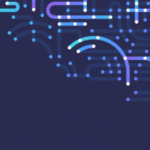Maintenance
La maintenance générale d’un ordinateur implique à la fois de s’assurer que votre ordinateur de bureau, ordinateur portable ou tout-en-un en bon état, à l’intérieur et à l’extérieur. Un ordinateur bien entretenu a un bon aspect, dure plus longtemps et fonctionne de manière fiable. Une maintenance régulière permet d’augmenter la durée de vie de l’ordinateur et de protéger la confidentialité et la sécurité de vos données.
Comment télécharger et installer des mises à jour système ?
Les mises à jour Windows peuvent prendre en charge votre système d’exploitation Windows de différentes manières. Elles peuvent résoudre des problèmes spécifiques, fournir une protection contre les attaques malveillantes ou même ajouter de nouvelles fonctions au système d’exploitation.
Installation de mises à jour Windows sous Microsoft Windows 11, 10 et 8 (8.1)
- Cliquez avec le bouton droit sur Démarrer, puis sur Paramètres.
- Dans le panneau Paramètres, cliquez sur Mise à jour et Sécurité.
- Dans le panneau de gauche, sélectionnez Mise à jour Windows.
- Dans le panneau de droite, cliquez sur Rechercher les mises à jour.
- Redémarrez l’ordinateur après avoir téléchargé et installé les mises à jour.
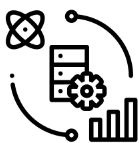
Faire une analyse antivirus
Les infections par logiciel malveillant peuvent compromettre les performances de l’ordinateur et exposer vos informations confidentielles aux cybercriminels tiers. Les logiciels malveillants qui infectent votre ordinateur peuvent entraîner les problèmes suivants :
- Ralentissement du navigateur Web.
- Perturber un réseau ou une connexion Internet.
- Ordinateur qui ne répond plus ou qui échoue de manière inattendue.
- Modification des paramètres de l’ordinateur.
- Accès non autorisé aux ressources de l’ordinateur.
- Capture et transmission d’informations personnelles, financières et confidentielles à des cybercriminels tiers.
- Fichiers de données personnelles corrompus, etc.
Il est recommandé d’exécuter régulièrement une analyse antivirus. Avant de commencer l’analyse antivirus, assurez-vous de mettre à jour le logiciel antivirus. Ces mises à jour introduisent de nouvelles fonctionnalités logicielles ou apportent des améliorations aux fonctionnalités actuelles.
Pour plus d’informations sur la mise à jour du logiciel antivirus ou l’exécution d’une analyse antivirus, consultez le site Web des fabricants de logiciels antivirus ou anti-programmes malveillants.

Défragmenter un disque dur
Exécution d’une défragmentation de disque sous Windows 11, 10 et 8 (8.1)
- Cliquez sur Démarrer.
- Dans la zone de recherche, saisissez :
defrag - Sélectionnez Défragmenter et optimiser les lecteurs.
- Sélectionnez le lecteur de disque à optimiser.
- Cliquez sur Optimiser.
Les mots de passe
Les mots de passe sont omniprésents que ce soit dans notre vie professionnelle ou personnelle. La première ligne de défense pour protéger votre ordinateur et vos données numériques consiste à utiliser un mot de passe fort et complexe. Il est important que les mots de passe que vous utilisez soient difficiles à deviner et que vous utilisiez un mot de passe unique pour chacun de vos comptes.
Un mot de passe sécurisé doit respecter les règles suivantes :
- Au moins 10 caractères, mais c’est encore mieux s’il est plus long.
- Contient des majuscules, des minuscules, des chiffres et des symboles.
- Doit être différent des mots de passe précédents.
Voici quelques pratiques d’excellence pour vous assurer que vos mots de passe sont protégés :
- N’utilisez pas de mots de passe faciles à deviner, tels que la date de naissance, les mots courants, les noms, etc.
- Les mots de passe ne doivent jamais être écrits, imprimés ou enregistrés de manière non chiffrée à l’aide de fichiers texte, de documents Word, de feuilles de calcul, etc.
- Ne partagez ni ne révélez jamais votre mot de passe.
- Si vous pensez que quelqu’un connaît votre mot de passe, modifiez-le immédiatement.
Nettoyer son ordinateur
Le nettoyage régulier de votre ordinateur permet d’allonger sa durée de vie : vous économisez ainsi du temps et de l’argent sur les réparations et les remplacements. N’oubliez pas que les ordinateurs sont particulièrement sensibles à la poussière et à la surchauffe. Un orifice d’aération ou des lames de ventilateur obstrués peuvent entraîner une accumulation de chaleur à l’intérieur de l’ordinateur, ce qui affecte les performances de l’ordinateur.
De quoi avez-vous besoin ?
- Un emplacement propre et antistatique.
- Une bombe d’air comprimé. N’utilisez pas d’aspirateur ou de souffleur : ils provoquent une accumulation d’électricité statique et peuvent endommager les composants.
- Un chiffon en microfibre propre.
AVERTISSEMENT : Avant de commencer, éteignez l’ordinateur et débranchez le câble d’alimentation de l’ordinateur et de la prise murale.
- Nous vous recommandons d’utiliser des gants jetables lorsque vous nettoyez et désinfectez des surfaces.
- Mettez l’ordinateur hors tension et débranchez l’alimentation secteur. Retirez également les batteries des ordinateurs portables, des claviers et souris sans fil, etc. Ne nettoyez jamais un produit lorsqu’il est sous tension ou branché.
- Déconnectez les éventuels autres appareils.
- Ne vaporisez jamais de liquide directement sur le produit.
- Humidifiez un chiffon en microfibre avec une solution composée de 70 % d’alcool isopropylique et de 30 % d’eau. Le chiffon doit être humide, mais pas mouillé. Avant d’essuyer le produit, vous devez éliminer l’excès d’humidité si le chiffon est mouillé. L’utilisation d’un matériau autre qu’un chiffon doux en microfibre peut endommager votre produit.
- Passez délicatement le chiffon humidifié sur les surfaces à nettoyer. Ne laissez pas l’eau s’insérer dans des zones telles que les claviers, les panneaux d’écran, etc. Toute humidité pénétrant à l’intérieur d’un produit électronique peut l’endommager. Un essuyage excessif peut potentiellement endommager certaines surfaces.
- Lorsque vous nettoyez un écran, essuyez-le délicatement de bas en haut. Laissez sécher les surfaces à l’air libre avant de mettre l’ordinateur sous tension après le nettoyage. Avant de brancher ou de mettre sous tension l’ordinateur, vérifiez qu’il ne reste aucune trace d’humidité sur les surfaces du produit.
- Après avoir nettoyé ou désinfecté une surface vitrée, il est possible de la nettoyer à nouveau à l’aide d’un nettoyant pour vitres conçu pour des surfaces d’écran en suivant les consignes de ce nettoyant. Nous vous recommandons d’éviter les produits de nettoyage pour vitres contenant de l’ammoniac.
- Nettoyez les orifices d’aération situées à l’avant, à l’arrière et sur les côtés du produit. Les peluches, la poussière et d’autres matériaux peuvent bloquer les orifices d’aération et limiter la circulation d’air.
- Utilisez une bombe aérosol d’air comprimé pour éliminer la poussière de l’ordinateur.
- Nettoyez l’écran LCD de l’écran ou de l’ordinateur portable avec un chiffon doux et propre en microfibre et de l’eau. Humidifiez le chiffon puis essuyez l’écran dans un seul sens, en partant du haut de l’écran jusqu’en bas. Essuyez rapidement l’humidité restante sur l’écran et veillez à ce que l’écran soit toujours protégé de l’humidité. L’exposition de l’écran à l’humidité telle que la pluie ou une projection de liquide peut l’endommager. N’utilisez pas de produit lave-vitres pour nettoyer l’écran LCD ou l’écran de l’ordinateur portable. Procurez-vous un liquide de nettoyage spécial écran LCD et un chiffon en microfibre pour nettoyer l’écran LCD.
- Débarrassez-vous des gants jetables utilisés à l’issue de chaque nettoyage. Lavez-vous immédiatement les mains après avoir retiré et jeté les gants.
Au fil du temps, vous constatez peut-être des changements cosmétiques visibles sur les finitions de certaines surfaces, à la suite du processus de nettoyage décrit ci-dessus. Les autres produits de nettoyage sont agressifs et peuvent endommager les surfaces. Évitez d’utiliser les produits suivants contenant ces substances chimiques :
- Nettoyant à base de chlore, tel que l’eau de Javel.
- Peroxydes (y compris le peroxyde d’hydrogène).
- Solvants tels que l’acétone, les diluants pour peinture, le benzène, le chlorure de méthylène ou le toluène.
- Ammoniaque (ex. : Windex).
- Alcool éthylique.
Analyser l'état de santé de son Pc avec UserDiag
Réinitialiser le BIOS de sa carte mère
Accélérer les performances et nettoyer son PC
© All Rights Reserved.